Espandere la memoria del Steam Deck con una microSD

Panoramica rapida
Il Steam Deck offre opzioni interne fino a 512 GB, ma molti titoli moderni occupano decine di GB, quindi lo spazio può finire in fretta. Valve ha previsto uno slot microSD per espandere lo storage in modo semplice e senza aprire il dispositivo. Questa guida spiega come scegliere la scheda, installarla, formattarla correttamente e trasferire i giochi, con consigli pratici, checklist e scenari d’uso.

Perché usare una microSD sul Steam Deck
- Espansione immediata e non invasiva: inserisci la scheda e sei subito pronto.
- Portabilità: porta con te una libreria extra senza consumare lo storage interno.
- Separazione delle librerie: mantenere installazioni temporanee o giochi meno usati sulla microSD libera l’SSD per i titoli principali.
Important: la microSD non richiede interventi sull’hardware e, se utilizzata solo nello slot esterno, non invalida la garanzia. Aprire il Deck per sostituire l’SSD interno può invece influire sulla garanzia.
Che microSD scegliere: linee guida pratiche
Scegliere la scheda giusta è la parte più importante per avere un’esperienza fluida.
- Capacità: fino a 2 TB (microSDXC). Per la maggior parte degli utenti 256–512 GB rappresentano un buon compromesso tra prezzo e spazio.
- Velocità lettura/scrittura: punti chiave: velocità di lettura elevata per tempi di caricamento e trasferimento, e velocità di scrittura sostenuta per installazioni e aggiornamenti. Consigliato almeno 100 MB/s in lettura per un’esperienza comoda; cerca specifiche UHS-I U3 o V30 per sicurezza.
- Classi di applicazione: A1 o A2 indicano migliori prestazioni IOPS per caricamento di app e giochi; A2 è preferibile quando la scheda sarà usata come storage per giochi installati.
- UHS gen: UHS-I è comune e adeguato; UHS-II/III offrono più larghezza ma sono rari e spesso non sfruttati dallo Steam Deck.
- Marche e affidabilità: scegli produttori noti (SanDisk, Samsung, Kingston, Lexar, Team) e compra da rivenditori affidabili per evitare falsi o schede difettose.
- Evita le offerte troppo economiche: schede contraffatte dichiarano capacità superiori alla realtà.
Nota: le specifiche dichiarate (A1/A2, V30, U3) sono utili per comparare modelli; non esiste una sola combinazione perfetta per tutti i giochi.
Preparare e inserire la microSD (passo-passo)
- Acquista una microSD compatibile (MicroSD/SDHC/SDXC) con capacità e velocità adatte.
- Spegni il Deck (consigliato) o usa la modalità di sistema se preferisci inserire la scheda a dispositivo acceso.
- Individua lo slot: si trova in basso a destra del dispositivo.
- Inserisci la scheda con la parte dorata rivolta verso l’interno fino a sentire il click.
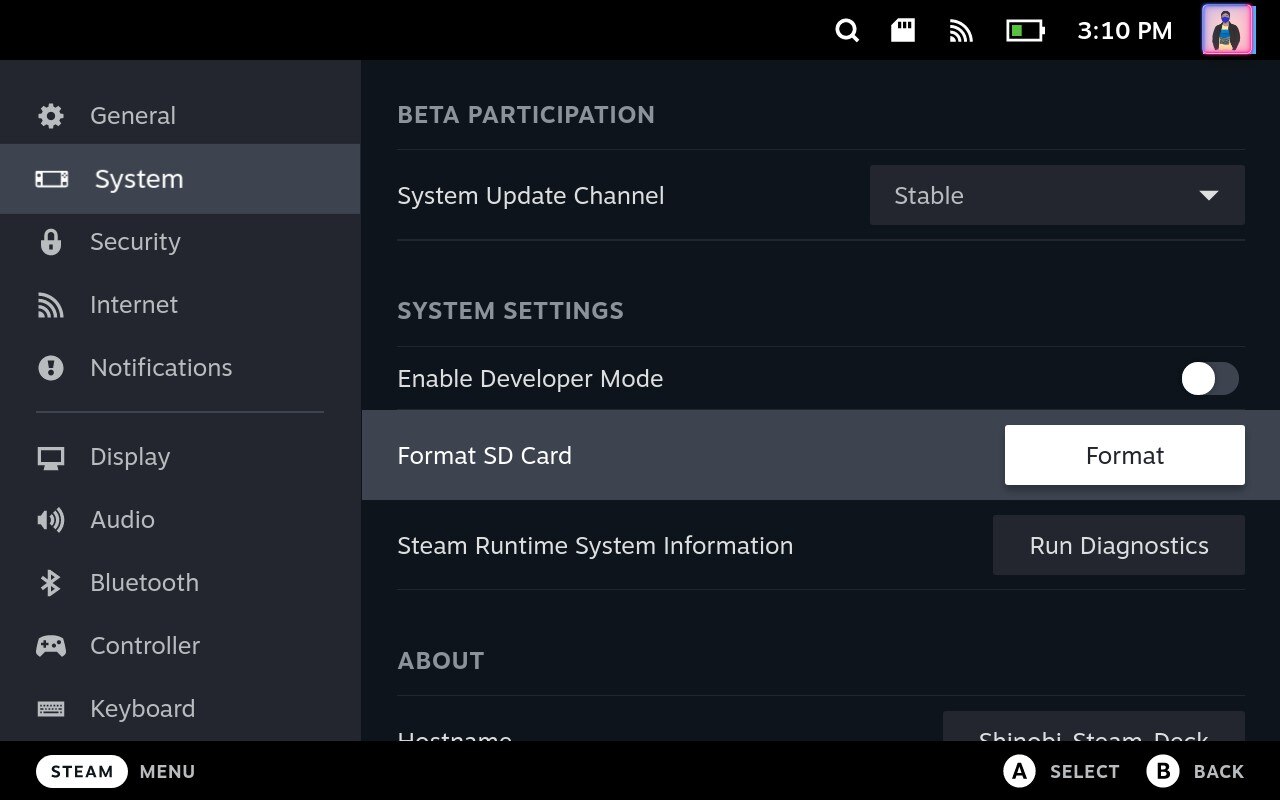
Important: inserire o rimuovere la scheda con il dispositivo spento riduce il rischio di corruzione dei dati.
Formattare la scheda dal sistema Steam Deck
Dopo l’inserimento, il Deck può proporre di formattare la scheda per l’uso con SteamOS.
- Premi il pulsante Steam.
- Vai a Impostazioni.
- Apri Sistema.
- Seleziona Formatta scheda SD.
Questo processo rende la scheda compatibile con il sistema del Deck. Attenzione: la formattazione cancella tutti i dati sulla scheda e il file system risultante potrebbe non essere leggibile direttamente da Windows senza software aggiuntivo.
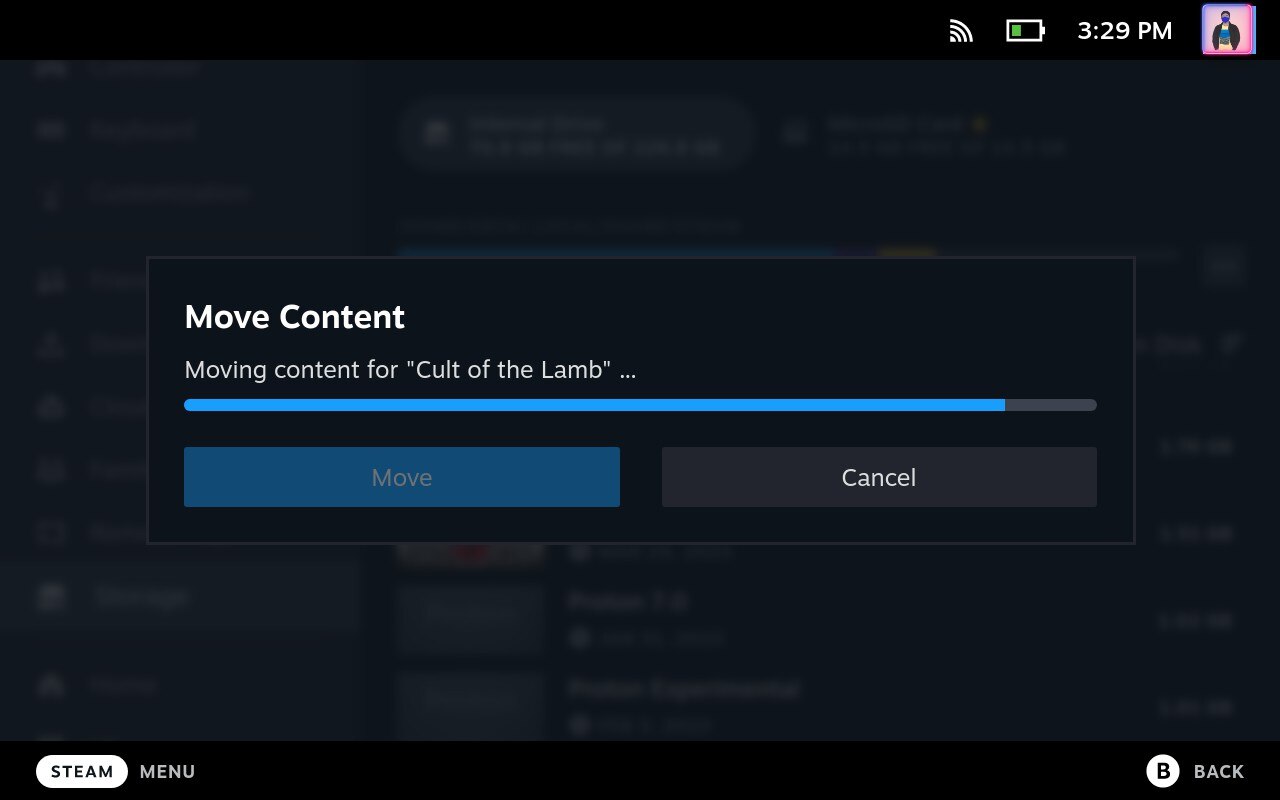
Note: se hai bisogno che la scheda sia leggibile anche su Windows senza strumenti extra, esegui il backup prima della formattazione ed effettua le operazioni su un PC, tenendo però presente che Steam Deck preferisce formati ottimizzati per Linux.
Spostare giochi sulla microSD
Una volta formattata, spostare giochi libera spazio sull’SSD interno.
- Vai su Impostazioni > Storage.
- Seleziona la libreria o il gioco che vuoi muovere.
- Premi il tasto Y (o usa l’opzione sullo schermo) per spostare il gioco.
- Scegli la microSD come destinazione.
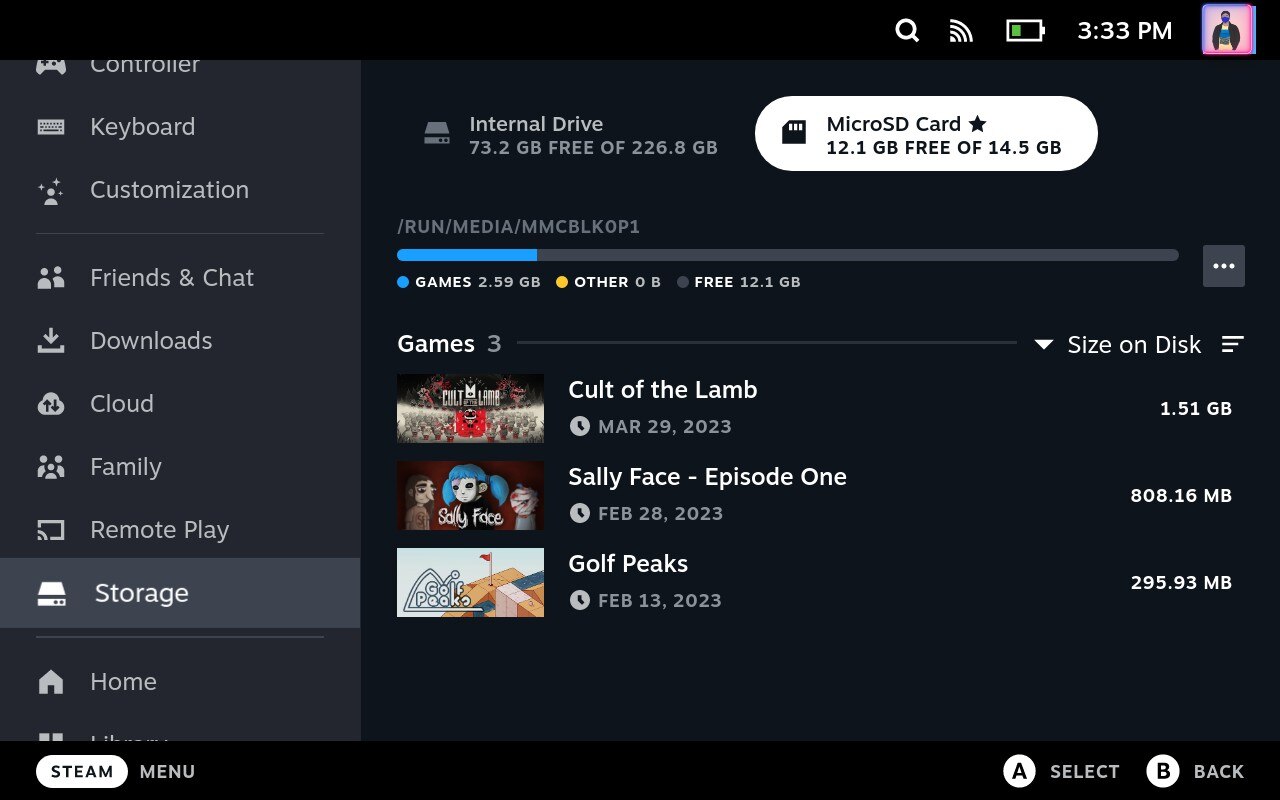
Important: Steam muoverà un gioco solo se l’installazione è completa e aggiornata. Alcuni giochi con sistemi anti-cheat o richieste di autenticazione possono avere limitazioni.
Quando la microSD è una buona scelta e quando no
- Buona scelta: giochi single-player di grandi dimensioni, librerie secondarie, archiviazione di backup per giochi meno usati, download offline durante viaggi.
- Non ideale: giochi competitivi o dove ogni millisecondo conta (se la latenza IO influisce sui caricamenti), o quando cerchi le massime prestazioni dell’SSD interno.
Counterexample: se giochi a titoli con streaming intensivo di asset e vuoi i tempi di caricamento più rapidi possibili, preferisci l’SSD interno.
Checklist rapida prima di acquistare
- Capacità sufficiente (consigliati ≥ 256 GB).
- Classe di velocità U3/V30 e A1/A2.
- Marca e venditore affidabili.
- Backup dei dati importanti prima della formattazione.
- Verificare compatibilità con il tuo paese e garanzia.
Troubleshooting comune
- Scheda non riconosciuta: prova a reinserirla, riavvia il Deck e controlla che il click sia avvenuto. Se persiste, prova la scheda su un lettore esterno per verificare che non sia difettosa.
- Prestazioni lente: controlla la classe della scheda. Schede economiche spesso hanno velocità di scrittura molto inferiori a quanto dichiarato.
- Giochi che non si spostano: assicurati che l’installazione sia completa e che il gioco non sia in aggiornamento.
Mini-playbook per chi viaggia
- Porta almeno una microSD di riserva con giochi essenziali.
- Mantieni i salvataggi sincronizzati con il cloud (dove possibile) prima di spostare o rimuovere la scheda.
- Conserva la microSD in una custodia anti-statico quando non la usi.
Flusso decisionale rapido
flowchart LR A[Vuoi più spazio sul Deck?] –> B{Hai spazio \n sull’SSD interno?} B – Sì –> C[Libera spazio rimuovendo giochi non usati] B – No –> D{Preferisci non aprire il device?} D – Sì –> E[Compra microSD compatibile e inseriscila] D – No –> F[Considera sostituzione SSD interno (valuta garanzia)]
Domande frequenti
Espandere la memoria con una microSD invalida la garanzia?
No. Usare lo slot microSD non invalida la garanzia. Aprire il Deck per sostituire l’SSD interno potrebbe invece influire sulla copertura della garanzia.
Qual è la capacità massima supportata via microSD?
Il Deck supporta MicroSD, microSDHC e microSDXC fino a 2 TB. Scegli sempre una scheda con buone prestazioni per evitare colli di bottiglia.
Posso installare qualsiasi gioco su microSD?
Sì, la maggior parte dei giochi può essere installata su microSD se la scheda è stata formattata correttamente dal Deck e lo spazio disponibile è sufficiente. Alcuni titoli con sistemi anti-cheat o componenti particolari possono avere restrizioni.
Posso usare una microSD da 1 TB?
Sì: lo slot supporta fino a 2 TB, quindi una microSD da 1 TB funziona. Verifica però la classe di velocità per assicurare buone prestazioni.
Suggerimenti finali e buone pratiche
- Esegui il backup regolare dei salvataggi (Cloud o copia locale) prima di rimuovere o formattare schede.
- Se noti prestazioni peggiori, prova una scheda con specifiche migliori (A2/U3/V30).
- Conserva sempre una lista dei giochi spostati sulla microSD per gestire aggiornamenti e spazio.
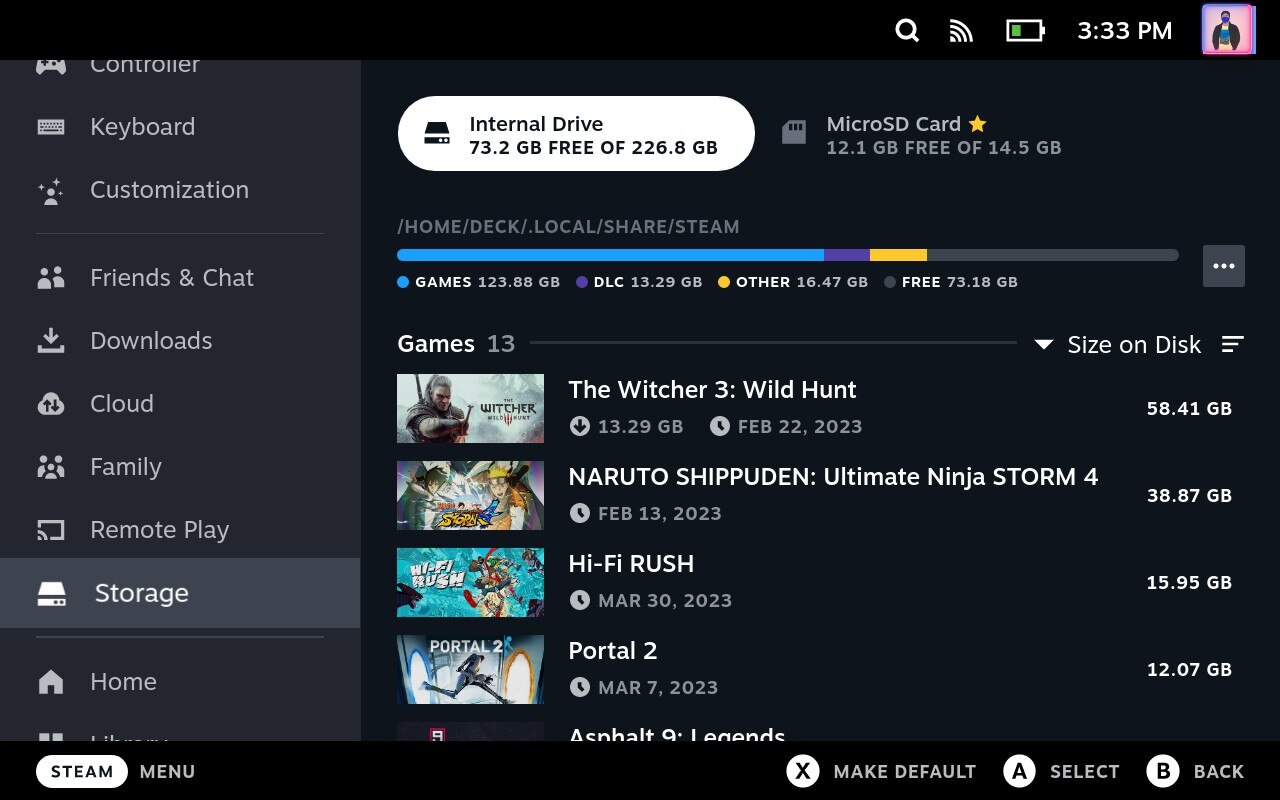
Summary: usare una microSD è la soluzione più pratica ed economica per aumentare lo spazio del Steam Deck. Con la scheda giusta e seguendo le precauzioni di formattazione e backup, avrai subito più giochi a disposizione senza rischiare la garanzia del dispositivo.
Note: lascia suggerimenti o domande nei commenti su quale microSD hai provato: marchio, capacità e prestazioni possono aiutare altri utenti.



